«Билайн»: безлимитный тариф для интернета для модема. Как подключить и настроить модем Билайн
Настройка USB модема Билайн начинается с присоединения устройства к компьютеру. Для работы модема и выхода в интернет понадобится программа, которая уже находится на модеме, и после подключения ее установка должна начаться автоматически. Вам лишь остается следовать подсказкам установщика. Важно не отключать модем от компьютера во время установки.
Если по каким либо причинам автоматическая установка USB модема Билайн не началась, ее следует произвести в ручную. В этом нет ничего сложного.
Сначала нужно открыть "Мой компьютер", если на рабочем столе отсутствует иконка, воспользуйтесь меню "Пуск";

- В открывшемся окне, войдите на диск "Beeline" (двойным щелчком);
- Далее отыщите файл AutoRun.exe и запустите его.
- Затем следуйте подсказкам мастера установки не отключая модем от компьютера.
- После завершения установки, настройка мобильного 3g интернета Билайн совершается на уровне программы.
- Запустите программу, ярлык ее комфортно расположился на рабочем столе.
- При запуске Вас встретит окно с профилем установленным по умолчанию.

Если Вы впервые установили приложение, то необходимо произвести активацию стартовой суммы.
Для этого посетите вкладку “Управление счетом” (2).

- Слева выберите сервис "Активация стартового баланса", и нажмите кнопку активировать, дождавшись ответа программы оповещающего об успешном выполнении Активации.
- Очередной этап настройки мобильного интернета 3g Билайн пройден.
- Следующий шаг - подключение к сети.
- Посетите вкладку "Подключение" (1) в главном меню программы.

И нажмите кнопку Подключить . В течении пары секунд Ваш компьютер соединится с интернетом.
Ручная настройка мобильного 3G интернета Билайн.
Если по каким либо причинам не устанавливается связь с интернетом, можно попробовать внести настройки для USB модема Билайн вручную.
Для этого пройдите во вкладку "Настройки" (5).

И в появившемся окне пройдите во вкладку - "Настройка доступа".

Здесь приведен список профилей. Выбрав интересующий нажмите "Редактировать". Если редактирование не доступно то создайте новый профиль.
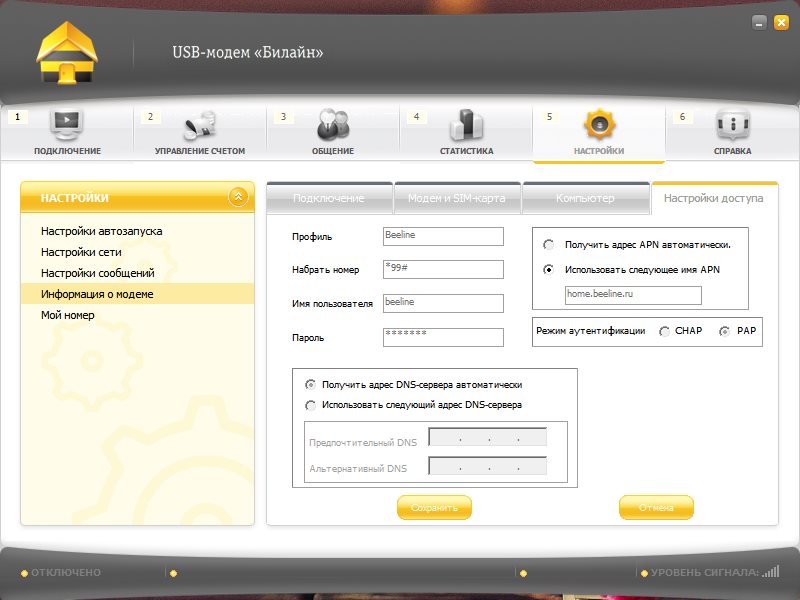
Перед Вами предстанет окно с настройками. В первую очередь убедитесь в том, что вписаны верные данные:
- Имя пользователя: beeline
- Пароль: beeline
- APN: internet.beeline.ru
- Адрес сервера DNS - получать автоматически.
На этом углубленная настройка мобильного 3G интернета Билайн закончена.
Дополнительная настройка USB модема Билайн
Вы можете упростить себе жизнь, посвятив дополнительные 5 минут конфигурации программы. В первую очередь в меню "Настройки" --> "Информация" --> "Настройки доступа"

И установить по умолчанию рабочий профиль.
Затем перейти в меню "Настройки автозапуска".

И отметить чекбоксы автоматического запуска при старте windows и свертывания окна после соединения с интернетом. Эти настройки обеспечат моментальный доступ к мобильному 3g интернету Билайн в фоновом режиме, сразу же после включения компьютера.

Здесь указывается приоритетная сеть. По умолчанию приоритетной является сеть 3g. Но с вашей стороны может быть произведена настройка мобильного GPRS интернета Билайн. Для этого достаточно отметить чекбокс "Только GSM".
Во вкладке "Статистика" (4), Вы можете следить за своим время препровождением в сети. Если Ваш тарифный план подразумевает оплату за каждую единицу переданных данных, то особое внимание стоит уделить отображению данной информации.

Для абонентов, нуждающихся в стабильном недорогом выходе в сеть без привязки к определенному месту или точкам доступа Wi-Fi, использующих интернет не только дома или в офисе, будут интересны тарифные планы для USB-модема. Выгодные тарифы за фиксированную абонентскую плату предлагают безлимитный интернет на высокой скорости, как в привычной сети 3G, так и в новом супер-быстром формате 4G LTE.
Тарифы 3G и 4G модема Билайн на безлимитный интернет для ноутбука
Для USB модемов наиболее подходящими являются тарифные планы линейки «Все» и тариф «Интернет навсегда».
Тарифы «Все за…» включают в себя большой объем мобильного трафика, вполне достаточного для модема, только абонентская плата на них велика, ведь данная линейка рассчитана также на длительные разговоры и частую отправку СМС. Но к любому из тарифов Билайн линейки «Все» можно бесплатно подключить высокоскоростной интернет на скорости 4G и 4G+.
Для этих целей отлично подойдет простой базовый тарифный план « ». Остальные предложения линейки «Все» менее интересны для использования на usb-модеме, из-за высокой стоимости и большого количества неиспользуемых на модеме опций.
Скорость 4G интернета в 5 раз выше, чем в сетях 3G, а 4G+, доступная для Москвы, выше в 20 раз по сравнению со стандартной 3G-сетью.
Самым оптимальным тарифным планом Билайн для использования USB-модема в сети 3G или 4G является «Интернет навсегда». Абонентская плата отсутствует, он не обременен никакими дополнительными платежами, и к нему можно подключить любую услугу « » в зависимости от потребности в интернете. Семейство опций Хайвей от 8Гб и выше идеально подходит для компьютера или ноутбука.
- Хайвей 8 Гб с абонентской платой 600 рублей в месяц;
- Хайвей 12 Гб за 700 рублей в месяц;
- Хайвей 20 Гб. Абонентская плата – 1200 рублей.
Услугу Хайвей можно подключить к любому тарифу без абонентской платы.
После расходования трафика скорость будет снижена до 64 килобит в секунду, если на тарифе не подключена опция .
Как поменять тариф на USB модеме Билайн?
Смена тарифного плана на модеме возможна как с помощью специалиста, обратившись к нему лично в офисе, или позвонив по номеру 0611 , так и самостоятельно, воспользовавшись Личным кабинетом на сайте Билайн или приложением «USB Билайн», установленном на компьютере.
При общении с оператором необходимо будет сообщить ему информацию о владельце модема – номер лицевого счета и паспортные данные. В приложении USB Билайн для смены тарифного плана нужно найти раздел Управление счетом, затем – Смена тарифного плана, и там выбрать тариф. Для перехода на можно также воспользоваться командой *110*999# набрав ее в программе модема. После этого в разделе Подключение и отключение услуг можно активировать нужную опцию из семейства Хайвей, используя следующие команды:
Для желающих пользоваться бесплатно и без ограничений безлимитным доступом в сеть в формате 4G или 4G+ по акции до конца года, необходимо совершить следующие действия:
- Приобрести в салоне Билайн юсб модем с поддержкой сетей 4G или 4G+
- Сменить бесплатно через оператора стандартную симку 3G на 4G, с сохранением номера.
- Перейти в Личном кабинете или приложении USB Билайн на тарифный план «Все за 200». Интернет со скоростью 4G подключится автоматически в зоне действия сети 4G.
Купите USB модем Билайн и, у Вас всегда под рукой появится простой способ выйти в интернет на компьютере или ноутбуке. Учитывая доступную цену, 3G/4G модем можно смело купить «на всякий случай». Рано или поздно наступит момент, когда его наличие у Вас будет очень кстати.
Что нужно для подключения USB модема?
3G/4G модем Вы сможете подключить к любому устройству с USB, поддерживающему подключение модемов, например к компьютеру или ноутбуку. Некоторые модели планшетов также имеют USB разъем и поддерживает подключение сторонних 3G/4G модемов. Если Вам необходимо обеспечить интернетом несколько пользователей или устройств сразу, 3G/4G модем можно подключить к роутеру. Для этого, конечно же, подойдут не все модели роутеров. Подходящий роутер, совместимый с USB модемами Вы также можете купить на нашем сайте.
Когда стоит купить модем Билайн?
- Для современного пользователя ноутбук и компьютер без интернета практически бесполезны. Модем Билайн будет очень полезен тем, кто постоянно носит с собой ноутбук. Достаточно будет купить 3G/4G модем Билайн и забыть о постоянно поиске Wi-Fi сетей.
- Если Ваша деятельность напрямую связана с интернетом, Вам просто необходим резервный канал подключения. Идеальное решение для этого - модем Билайн.
- Вы берете с собой ноутбук при поездке на дачу, в загородный дом или базу отдыха? В этом случае без 3G/4G модема просто не обойтись!
Как работает модем Билайн?
Внутри 3G/4G модема размещается сим-карта. USB модемы, которые можно купить в фирменных салонах Билайн, будут работать только с сим-картами Билайн. А 3G/4G модемы, которые Вы можете купить в этом разделе нашего сайта, будут поддерживать сим-карты любого российского сотового оператора. В соответствии с выбранным тарифом модем осуществляет прием и передачу 3G/4G сигнала. Получить стабильный сигнал модему помогает встроенная антенна. Именно благодаря ей уровень сигнала и скорость мобильного интернета на 3G/4G модеме будет выше, чем на смартфоне или планшете при тех же условиях и тарифах.
Одной из наиболее популярных 3G и 4G моделей на отечественном рынке является модем ZTE MF823. Это устройство может работать с различными версиями Windows и других операционных систем. Кроме того, 3G/4G модем ZTE MF823 обладает слотом расширения памяти, в который можно дополнительно установить карточку micro SD ёмкостью до 32 Гб. Это устройство способно получать данные на скорости до 100 Мбит в секунду и осуществлять отправку со скоростью до 50 Мбит в секунду . 3G/4G модем ZTE MF823 оснащён дополнительным разъёмом для подключения наружной антенны с целью повышения мощности сигнала. Для корректной работы модема ПК или ноутбук должен быть оснащён центральным процессором с частотой не ниже 1 ГГц. Помимо этого, необходимо минимум 1 гигабайт оперативной памяти и 30 Мбайт свободного пространства на винчестере компьютера, а также наличие USB интерфейса.
Основными элементами 3G/4G модема ZTE MF823 являются:
- Световой индикатор.
- Защитный колпачок.
- Интерфейс USB.
- Слот для SIM/USIM карты.
- Слот для карты памяти microSD.
- Разъём, в который можно подключить внешнюю антенну.
Настройка и подключение
Используя возможности этой оболочки, можно перейти в абонента Beeline, посмотреть статус устройства, отправить SMS-сообщение, а также . Для дальнейшей работы ZTE MF823 не потребуется настройка, а также установка дополнительных программ и драйверов. Чтобы запустить web-интерфейс устройства после очередного подключения необходимо воспользоваться любым установленным на компьютере интернет-браузером. Например, это могут быть IE, Google Chrome, Opera, Mozilla FireFox и другие. Затем в адресной строке необходимо ввести 192.168.8.1 и нажать клавишу ENTER.
После первого подключения устройства к USB-разъёму и автоматической настройки уже через пару минут абонент получит скоростной доступ в интернет. В дальнейшем время ожидания до появления сети будет составлять несколько секунд.
Внешняя антенна
Технические характеристики устройства позволяют подключить к нему наружную антенну без использования дополнительных программ и настройки. Модем Билайн имеет отличный приём, тем не менее бывают ситуации, когда пользователь находится на существенном расстоянии от базовой станции. В таком случае можно усилить сигнал в 25 раз, подключив к модему антенну мощностью 14дБ. Если использовать сразу два внешних приёмника, то скорость передачи данных в интернет вырастет до 80 Мбит в секунду. Для подключения наружной антенны используется специальный адаптер, который необходимо отдельно приобрести.
С каждым днём доступ в интернет становится всё более современным и простым. Собственно одним из самых популярных и распространённых на сегодня считается подключение с помощью собственного мобильного оператора. Билайн в первую очередь сделал доступ в интернет с компьютера максимально удобным при помощи специального usb модема. Подобный интернет очень выгодный тем, что он беспроводной и даёт возможность не быть зависимым от конкретного места, соответственно можно находиться на связи везде, где имеется покрытие сети.
На данный момент мобильный оператор Билайн представляет большой ассортимент разных модемов, которые отлично поддерживают новые стандарты связи 3g и 4g. Конечно, различие у них не только по внешнему виду и форме, но и основным характеристикам, которые определяют скорость и качество интернета. Чтобы не ошибиться, выбирая для себя необходимый, очень важно хотя бы поверхностно иметь о них представление.
Конечно, в России и далеко за её пределами уже давно функционирует более современная сеть 4g, но для большинства пока намного привычнее и удобнее пользоваться только 3g, тем более что скорость его не намного уступает – в среднем до 21,6 Мбит/сек и является весьма достойной. Главными преимуществами такого интернета считается оптимальная стоимость и реальная возможность свободно и без перебоев работать практически на всей территории России. Это заметно больше, чем могут предложить другие операторы.
Несмотря на это, у такого модема, конечно же, есть и недостаток, хоть для многих это не принципиально – это всё-таки более низкое качество по сравнению с 4g. Но его реально увеличить, правильно настроив программу.
Подходящий интернет для USB модема от Билайн
Традиционно, покупая новый USB, каждый покупатель получает к нему отдельную сим-карту, на которой уже будет включён выбранный ранее подобранный безлимитный интернет с подходящим тарифным планом. Если есть необходимость, то на такую карту всегда можно установить любой другой тариф из предложенных. Кстати, есть прекрасное предложение для usb модемов под названием «Интернет навсегда», к которому легко можно подключить любое количество трафика.
Как правильно подключить и настроить?
Прежде чем начинать, надо для начала правильно подключить модем к ноутбуку или компьютеру. Сделать это самостоятельно совсем несложно, для этого необходимо просто вставить его сзади в специальный usb порт, а в некоторых случаях спереди или сбоку. Очень важно в любом случае проверить, чтобы близко не было стены или предметов мебели. Это особенно важно, ведь такая близость может стать причиной пропадания сети или скорость снизится до минимума. К тому же, есть вероятность, что во время пользования, интернет будет регулярно отключаться.
После того, как подключение к ноутбуку будет сделано правильно, программа поиска сразу же начнёт быстро подыскивать необходимые драйвера для окончательной установки нового оборудования. На модемах от beeline в любом случае есть уже заранее встроенный дисковод со специальным файлом по установке. Процедура проходит по такому же принципу, как и любая другая и проблем с этим не должно возникнуть. Там понадобится, как обычно, принять условия соглашения, выбрать папку для сохранения всех данных и так далее. Как только закончится стандартная процедура, на компьютере откроется окно Мастера установки, в котором будет предложено завершить все дополнительные изменения.
Как точно настроить интернет 3g модем от Билайн?
Сразу после того, как все установки будут проведены, можно перейти в специальный раздел «Настройки». Там реально провести очень много манипуляций, одной из весьма удобных, кстати, является включение автозапуска. Параллельно можно сделать следующее:
- Изменить язык. В случае его изменения, обязательно надо будет перезагрузить всю программу, чтобы обновление начало свою работу.
- Детально ознакомиться с информацией непосредственно об устройстве. Это может быть версия и серия прошивки, его номер и другие необходимые данные.
- Другие настройки и изменения, вплоть до интерфейса.
Конечно, это далеко не самое главное и подобные изменения можно сделать уже в самом конце установки, и то необязательно. Главное, правильно настроить 3g, чтобы увеличить скорость интернета и программа работала без перебоев. Для этого в первую очередь понадобится настроить сеть, в данном случае выбрать первое из списка:
- Только 3G;
- В приоритете 3G;
- Только GSM;
- В приоритете GSM.
Как настроить профиль?
В любых настройках всегда имеется отдельный раздел для введения логина, пароля и других необходимых данных. В принципе, туда можно не заходить, потому что если вы пользуетесь модемом от мобильного оператора Билайн, то такой необходимости нет, там уже всё введено верно.
Необходимость воспользоваться ими может возникнуть только в том случае, если модему необходима прошивка, ну или замена сим-карты. Но, чаще всего, даже в таких случаях эти настройки не играют большой роли, всё равно интернет работает отлично и легко подключается.
Как увеличить скорость интернета на WiFi роутере?
Это легко можно сделать несколькими простыми и удобными способами. Чаще всего это делают при помощи специального USB удлинителя. Для этого понадобится купить самый обыкновенный удлинитель не больше 3 метров в длину и подключить его к модему. При этом лучше всего постараться сделать так, чтобы он стоял намного выше, чем раньше. Идеально, если поставить его как можно ближе к окну, потому что именно это поможет увеличить скорость интернета в дальнейшем. Кстати, при покупке кабеля, не рекомендуется брать очень длинный, потому что в таких случаях часто происходит непроизвольная потеря подключения, которую далеко не всегда обнаруживают сразу.
Ещё одним удобным способом увеличить скорость интернета 3g от Билайн является непосредственное использование WiFi роутера. Собственно для этого надо в имеющемся роутере найти специальный вход, как вариант Dlink dir620. Конечно, занимаясь подобным подключением, очень важно понимать, что лучшим способом является именно использование WiFi, так как в обратном случае понадобится подводить к компьютеру отдельную витую пару. Принцип такого подключения и настройки заключается в следующем – необходимо просто подключить модем к wifi роутеру и всё. Чем удобен такой способ? Дело в том, что сам роутер можно свободно поставить в любой точке дома, даже вынести на чердак, главное, чтобы была хорошая скорость, которую этим же можно ещё больше её увеличить.



